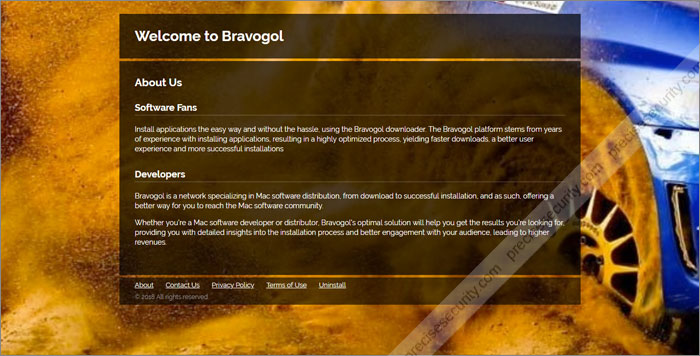Search.bravogol.com è un motore di ricerca discutibile che promuove un programma chiamato MacKeeper. Prima del reindirizzamento a detto URL, estensione oprogramma indesiderato ha bisogno di configurare il browser per prendere il controllo della sua homepage e le impostazioni di ricerca. Pertanto, i creatori di Search.bravogol.com si sono assicurati che raggiungessero tutti i computer attraverso varie applicazioni shareware e di terze parti. Il metodo di questa distribuzione è chiamato bundling. Le raccolte di programmi sono raggruppate in un unico file di installazione in modo che tutto sia installato in un unico processo.
Fai attenzione che i pacchetti software potrebbero camuffarsi comeprogramma di installazione per giochi gratuiti, lettori multimediali, helper di download, file manager, aggiornamento software critico e così via. Quindi, si consiglia di ottenere software gratuito solo da siti Web legittimi e pagine web ufficiali.
Quando la tua homepage e la nuova scheda continuanoreindirizzando a Search.bravogol.com, è possibile che tu abbia acquisito un freeware associato ad adware. La ricerca su Internet dalla homepage o tramite la barra degli indirizzi del browser darà gli stessi risultati. Sembra che a questo punto tutto venga rilevato da Search.bravogol.com. Questo corso di azioni continuerà finché il programma indesiderato è presente sul computer.
L'unico approccio per fermare il reindirizzamento eproblema di dirottamento è quello di sbarazzarsi del colpevole principale, che è l'estensione del browser. La guida completa per rimuovere Search.bravogol.com è inclusa in questa pagina. Assicurati di eseguire le procedure con un approccio esatto per eliminare completamente l'adware.
Immagine Screenshot:

Procedure di rimozione di Search.bravogol.com
Le seguenti istruzioni ti guideranno a sbarazzarti di Search.bravogol.com. Ti consigliamo vivamente di eseguire completamente la procedura indicata per rimuovere completamente il programma indesiderato dal tuo sistema Mac.
Elimina Search.bravogol.com dal browser Safari
1. Apri il browser Safari.
2. Vai al menu Safari.
3. Scegli "Preferenze“.

4. Si aprirà la finestra di dialogo delle impostazioni di Safari.
5. Seleziona "estensioni"Scheda per visualizzare l'elenco delle estensioni installate.
6. Selezionare Search.bravogol.com dall'elenco. Se non viene trovato, potrebbe nascondersi sotto un nome diverso. Cerca elementi sconosciuti o sospetti.
7. Spegnere l'estensione rimuovendo il Segno di spunta nella casella accanto a "Abilita estensione Search.bravogol.com" o voce simile. È anche possibile disinstallare l'estensione se è necessario rimuoverla in modo permanente dal computer.
8. Chiudi il browser Safari al momento e procedi con i passaggi successivi.
Elimina manualmente tutti i file eliminati dall'adware
1. Navigare nel Menu Apple barra e clicca su "Partire“. Quindi, selezionare "Vai alla cartella“.

2. Copia e incolla o digita la seguente riga nel campo e premi Invio sulla tastiera:
/ Library / LaunchAgents
3. La cartella LaunchAgents dovrebbe aprirsi a questo punto. Cerca elementi con il seguente nome file:
- Search.bravogol.com.update.plist
- Search.bravogol.com.AppRemoval.plist
- Search.bravogol.com.download.plist
- Search.bravogol.com.ltvbit.plist
- .com. Search.bravogol.com.agent.plist
- .com.SoftwareUpdater.agent.plist
4. Spostare ciascun file nel Cestino. Questa azione potrebbe richiedere il privilegio di amministratore. Se non si è effettuato l'accesso come amministratore, è necessario fornire la password richiesta.
5. Passare nuovamente a un'altra cartella utilizzando la procedura da Passo 1 e copia e incolla o digita la seguente riga:
~ / Library / LaunchAgents
6. Fai lo stesso processo di Passaggio 3 e sposta ciascun file nel Cestino.
7. Successivamente, è necessario esaminare la cartella del supporto dell'applicazione. Utilizzando lo stesso metodo di cui sopra. Vai a questa posizione:
~ / Library / Application Support
8. Trova gli stessi file di Passaggio 3 e trascinali nel cestino.
9. Tornare al menu Apple, fare clic Partiree quindi selezionare applicazioni dall'elenco a discesa.

10. Elimina le seguenti cartelle nel caso in cui esistessero.
- Aggiornamento software
- Search.bravogol.com
Nota: Il malware può utilizzare nomi alternativi anziché Search.bravogol.com per fuorviare i programmi di sicurezza e gli utenti. Se nel caso in cui l'elenco sopra non fosse presente, cercare elementi non familiari o sospetti contenenti la stessa estensione di update.plist, ltvbit.plist e download.plist.
Scansione con MBAM per sbarazzarsi facilmente di Search.bravogol.com
1. Scaricare Malwarebytes Anti-Malware per Mac dal link sottostante.

2. Trascina il file scaricato MBAM-Mac- [versione] .dmg a applicazioni cartella.
3. Nella cartella Applicazioni, fare clic con il tasto destro del mouse su Malwarebytes Anti-Malware e selezionare "Aperto"Dalle scelte date.
4. Dopo aver aperto lo strumento, fare clic su "Scansione"Per iniziare a controllare il computer per la presenza di Search.bravogol.com e altri malware.

5. Al termine della scansione, lo strumento visualizzerà tutte le minacce identificate. Assicurati di selezionare elementi dannosi.
6. Fare clic su "Rimuovi gli elementi selezionati"Per eliminare le minacce.

Speriamo che le procedure e lo strumento di rimozione in questa pagina siano stati in grado di aiutarti a rimuovere Search.bravogol.com. Il tuo computer dovrebbe ora essere privo di malware.
Reimposta la pagina iniziale di Safari e il motore di ricerca
1. Apri Safari Browser.
2. Scegli Preferenze dal menu Safari che si trova nell'angolo in alto a sinistra del browser.
3. Seleziona Generale scheda, quindi cerca Homepage sezione.
4. Sostituisci Search.bravogol.com con la tua home page predefinita preferita.

5. Sulla stessa scheda, vai a Motore di ricerca predefinito sezione.
6. Sostituisci la voce corrente con il tuo motore di ricerca preferito.